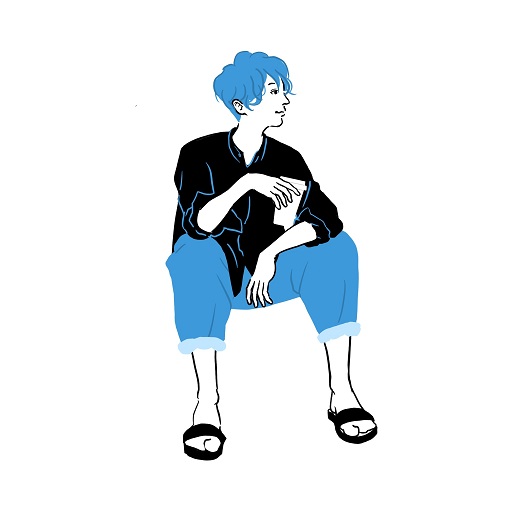動画配信サービスのU-NEXTをテレビで見る方法を解説します。
せっかくの映画や音楽ライブをスマホじゃなくて、テレビで見たい、という人向けにテレビで見る方法を解説します。
意外と安い最新デバイスで、かんたんにつながります♪
- U-NEXTの「対応テレビ」で見る
- 「U-NEXT対応デバイス」でテレビで見る
- Fire TV(Fire TV Stick)、Apple TV、Android TV、など
- スマホ・PCを接続してテレビで見る(無線/画面ミラーリング)
- Chromecast、AirPlay
- スマホ・PCを接続してテレビで見る(有線)
- HDMI変換アダプタ、HDMIケーブル
- Android対応プロジェクターで大画面で見る
①対応テレビ


②デバイス利用


③無線接続


④有線接続


⑤プロジェクター
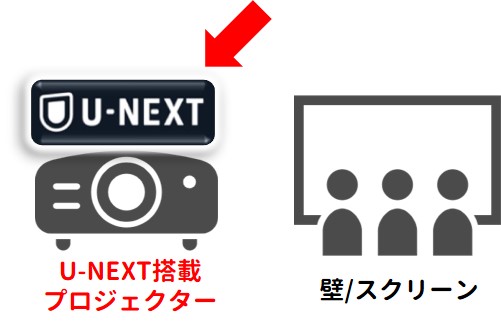
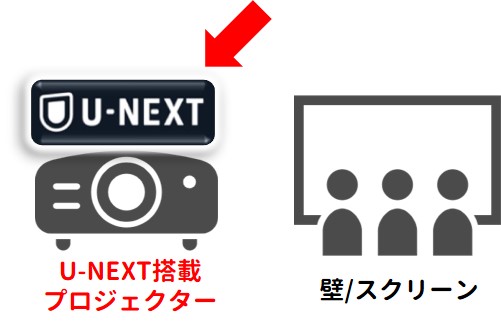
\ 今すぐ31日間無料お試し /
無料お試しは、いつでも自由に解約OK


U-NEXTをテレビで見る方法
U-NEXTをテレビで見る方法、それぞれのやり方を解説します。
①U-NEXTの「対応テレビ」で見る


そもそもテレビがU-NEXTに対応していればOK。
「U-NEXT」はAndroidアプリがあるため、Android TV搭載であればアプリをインストールするだけで他にケーブルなどは必要ありません。
最新のテレビはネット連携がスタンダードになってきています。
U-NEXTのヘルプでも、各メーカーの対応テレビのリンクが紹介されています。
②「U-NEXT対応デバイス」でテレビで見る


そもそもテレビがU-NEXTに対応していればOK。
もし現在お持ちのテレビがAndroid TVじゃなくても大丈夫。
USB型のデバイスをテレビに差し込むだけで、今のテレビがAndroid TVと同じように使えます。
テレビに映して、アプリをインストールするだけ。
ちなみに一般モデルは約5千円で、もちろん他のアプリも利用できます。
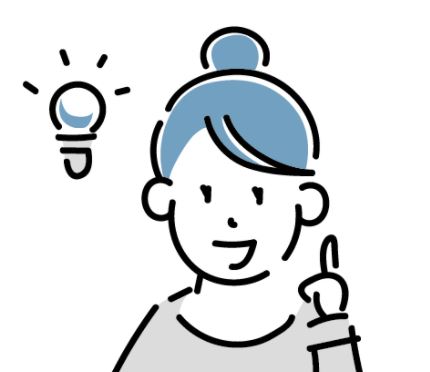
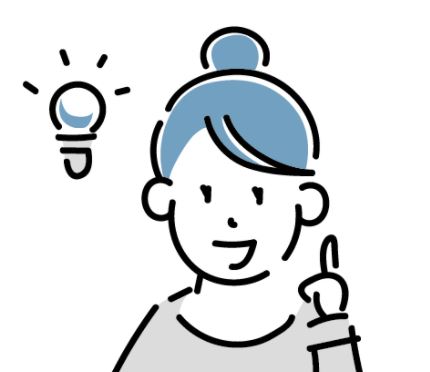
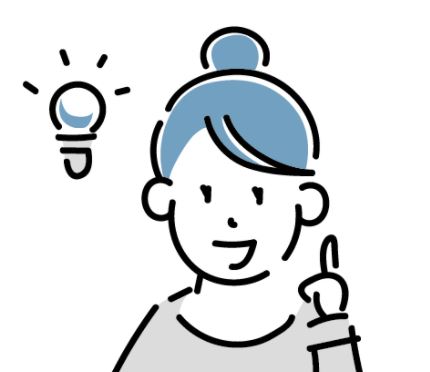
セールの時期は品薄になるので気を付けてね★
| デバイスタイプ | デバイス名 | 価格帯 |
|---|---|---|
| USB型 | Fire TV stick | 約5,000円~ |
| USB型 | Chromecast with Google TV | 約7,000円~ |
| ボックス型 | シャープネットプレーヤーAN-NP40 | 約20,000円~ |
| ボックス型 | PIXELA Smart Box | 約13,000円~ |
③スマホ・PCを接続してテレビで見る(無線/画面ミラーリング)


そもそもテレビがU-NEXTに対応していればOK。
テレビ側でなく、スマホやPCの画面をそのままテレビに投影する方法も。
スマホをタップ/PCのボタンをクリックするだけで、無線で簡単につなげられます。
| デバイスタイプ | デバイス名 | 価格帯 |
|---|---|---|
| USB型 | Chromecast | 約7,000円~ |
| ボックス型 | Apple TV | 約17,000円 |
④スマホ・PCを接続してテレビで見る(有線)


そもそもテレビがU-NEXTに対応していればOK。
有線のHDMIケーブルで投影する方法です。
PCであればHDMIケーブルとTVを接続します。
もしスマホからであれば、先に挙げたHDMIケーブル。
さらにライトニングケーブル/USBケーブルとの変換用ケーブルが必要となります。
変換用ケーブルがスマホに対応しているかどうか確認の上、ご対応ください。
| デバイス名 | 価格帯 |
|---|---|
| HDMI変換アダプタ | 約1,500円~ |
| HDMI変換アダプタ(ライトニングケーブル) | 約2,000円~ |
| HDMIケーブル | 約1,000円~ |
⑤Android対応プロジェクターで大画面で見る
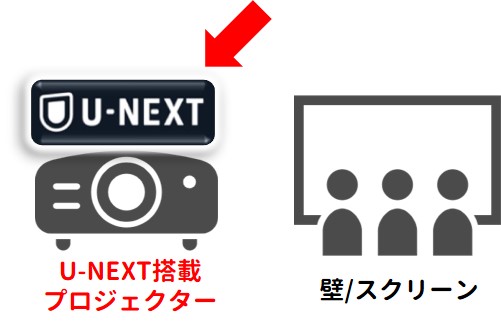
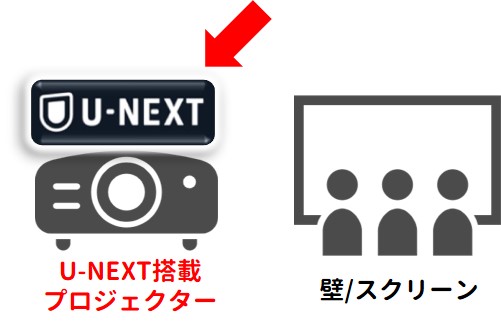
そもそもテレビがU-NEXTに対応していればOK。
テレビではありませんが、プロジェクターでホームシアター風にするもの選択肢のひとつ。
先述のテレビ同様、Androidに対応/内蔵しているプロジェクターであればお部屋の壁に映して楽しめます。
また、プロジェクター単体製品だけでなく、シーリングライトと一体型のモデルも話題になっています。
①の内臓テレビと同等の費用が必要になりますが、
スマホをタップ/PCのボタンをクリックするだけで、無線で簡単につなげられます。
| デバイスタイプ | デバイス名 | 価格帯 |
|---|---|---|
| プロジェクター型 | Anker Nebula Capsule II(プロジェクタ) | 約50,000円~ |
| シーリングライト型 | popIn Aladdin(プロジェクタ) | 約70,000円~ |
なお、ポップインアラジン2は筆者も利用していますが、動画アプリだけでも、
- U-NEXT
- Netflix
- Amazonプライムビデオ
- DAZN
- Paravi
- ABEMA
- GYAO
に対応しており、対応アプリが続々とアップデートされています。
図鑑やアニメーションなど子供向けのアプリもありますのでおすすめです。
\ 今すぐ31日間無料お試し /
無料お試しは、いつでも自由に解約OK
U-NEXTの基本情報


U-NEXTは、「無料期間の長さ」や「見放題動画数」など、業界ナンバーワンが目白押しの動画サービス!
無料お試しはもちろん、通常会員でもじゅうぶん元が取れるおすすめの動画サービスと言っても過言ではありません。
U-NEXTの月額などの基本情報は下表の通りです。
| 無料お試し期間 | 31日間 |
| 無料期間中の解約 | OK |
| 月額 税込 | 2,189円 |
| 雑誌読み放題 | 150誌以上無料 |
| レンタル | あり |
| ポイント付与 | あり (無料期間600円分、毎月1,200円分) |
| ダウンロード | OK |
| 追加アカウント | 3アカウント |
| 同時視聴 | 4台 |
| 対応機器 | スマホ、タブレット、PC、テレビ、etc. |
もっと詳しく、という人はこちらの記事から。
基本情報の詳細や、知っておきたい解約・退会の違いなどを網羅的にまとめています。
U-NEXTの登録方法・解約方法
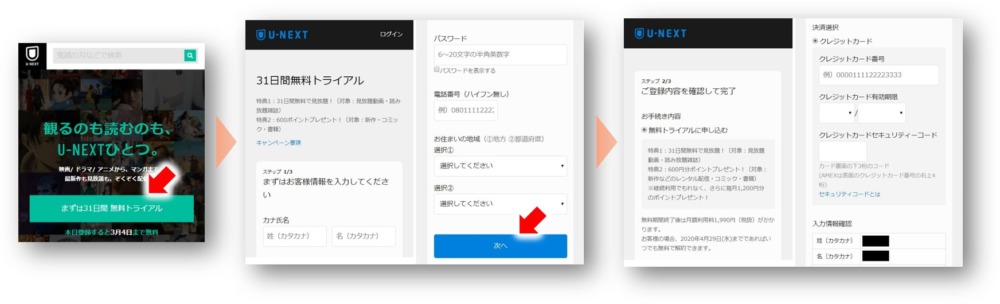
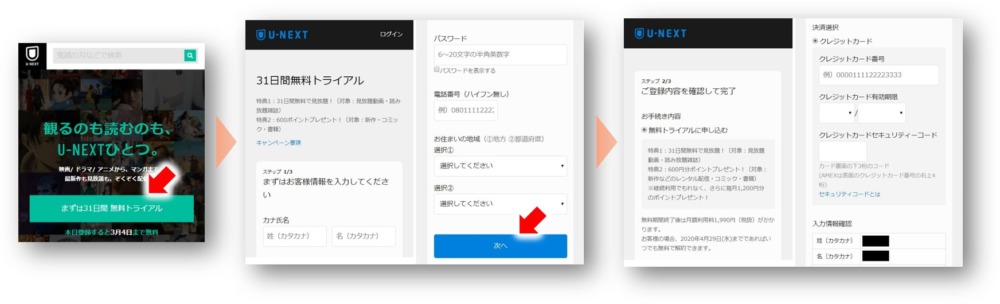
U-NEXTの登録方法(入会手順)、解約方法の流れは以下の通りです。
登録手続きは5分もかかりません。
おためしで自分に合わなかった、という場合に備えて解約方法も併せてチェックしておきましょう。
お試し期間中の解約なら、ほんとに0円。
U-NEXTの解約方法はこちらの記事で詳しく解説しています。
混同しやすい「月額プランの解約」「U-NEXTの退会」の違いや、失敗しがちな月額プランについてもまとめています。